ዝርዝር ሁኔታ:
- አቅርቦቶች
- ደረጃ 1 ሁሉንም የቤንች ጣውላ ለመሠረት ማጠንጠን
- ደረጃ 2 ረጅም እና የሚስተካከሉ አያያ Haveች እንዲኖራቸው ኤልዲዎቹን መሸጥ
- ደረጃ 3 - ሁሉንም ሞጁሎች በትክክለኛው ቦታዎች ላይ መጫን
- ደረጃ 4 የፊት ሰሌዳውን መንደፍ/ማተም
- ደረጃ 5 - ጉዳዩን ሁሉንም ኤሌክትሮኒክስ እንዲሸፍን ማድረግ
- ደረጃ 6: ሶፍትዌር

ቪዲዮ: Arduino Decibelmeter: 6 ደረጃዎች
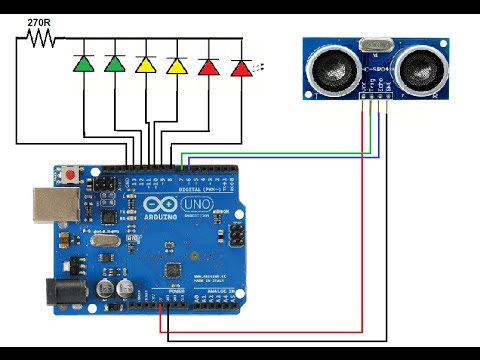
2024 ደራሲ ደራሲ: John Day | [email protected]. ለመጨረሻ ጊዜ የተሻሻለው: 2024-01-30 07:30


በዚህ አስተማሪ ውስጥ ፣ የአርዱዲኖ ኮዶችን እና አንዳንድ ቀላል ሃርድዌርን በመጠቀም ይህንን የዴሲቤል ሜትር እንዴት እንደሚሠሩ እገልጻለሁ።
እኛ ይህንን ፕሮጀክት በ 2 ክፍሎች እንከፍላለን ፣ ሃርድዌሩን እና ፕሮግራሙን ለዲሲቤል ሜትር ሶፍትዌሩን ፣
በመጀመሪያ ሃርድዌር እንገነባለን ሁለተኛ ፣ ሶፍትዌሩን እንሸፍናለን።
ቪዲዮን ያብራሩ -
አቅርቦቶች
ለዚህ ፕሮጀክት የሚከተሉትን ያስፈልግዎታል
ሃርድዌር-- አርዱዲኖ ኡኖ አር 3 + የመጫኛ መያዣ- ለአሩዲኖ ኡኖ- 5x ግሮቭ የ LED ሞዱል- የግሮቭ ጋሻ- ግሮቭ የድምፅ ማጉያ ዳሳሽ- ሚኒ ሰርቮ ከግሮ አያያዥ ጋር- ግሮቭ ቁልፍ (የኋላ መጫኛ)- 5 ኤልኢዲዎች (3 ሚሜ) (2 አረንጓዴ ፣ 1 ቢጫ) ፣ 1 ቀይ ፣ 1 ሰማያዊ)- 9 ቪ የባትሪ መያዣ + ባትሪ- 7x ግሮቭ አያያዥ ገመድ (10 ሴ.ሜ)- 5x 4 ሴ.ሜ ጥቁር ሽቦ ፣ 5x 4 ሴ.ሜ ቀይ ሽቦ
ጉዳይ ፦
- 200x200x5 ሚሜ የፓምፕ ሰሌዳ- 23x 2 ሚሜ 5 ሚሜ ብሎኖች
መሣሪያዎች-- የብረት መጥረጊያ + መጭመቂያ- ለ 3 ዲ አታሚ ተደራሽነት- ለጨረር መቁረጫ ተደራሽነት- ጥንድ ተጣጣፊ- ከተመረጠው ስፒል ጋር የሚገጣጠም ትንሽ ዊንዲቨር- የእንጨት ማጣበቂያ- ሱፐርጊሉ
ደረጃ 1 ሁሉንም የቤንች ጣውላ ለመሠረት ማጠንጠን

የመጀመሪያው እርምጃ ሁሉንም የግሮቭ ሞጁሎቻችንን ወዘተ የምንጭንበትን የመሣሪያውን መሠረት ማድረግ ነው።
የተጨመረው የ DXF ፋይልን ማውረድ እና ሳህኑን ለመሥራት የሌዘር መቁረጫ መጠቀም ይችላሉ ፣ ለዚህም ቅንብሮቹን መጀመሪያ ሁሉንም ጥቁር መስመሮች ለመቅረፅ ፣ ከዚያ ሁሉንም ሰማያዊ መስመሮችን ለመቁረጥ እና በመጨረሻም ቀይ መስመሮችን ለመቁረጥ። ከዚያ በኋላ ፣ በዋናው ሳህን በግራ በኩል ያለውን የጎን ቁልፍ ሰሌዳውን ፣ እና ሳህኑን ከላይ ለድምጽ ዳሳሽ ማጣበቅ ያስፈልግዎታል። 2 ቱን ቀይ ብሎኮች በሾርባው አቅራቢያ በሚገኙት አራት ማዕዘኖች ላይ ማጣበቂያ ያስፈልጋቸዋል።
ክፍሎች/መሣሪያዎች-- 200x200x5 ሚሜ የፓንች ሳህን- የሌዘር መቁረጫ ተደራሽነት- የእንጨት ሙጫ
ደረጃ 2 ረጅም እና የሚስተካከሉ አያያ Haveች እንዲኖራቸው ኤልዲዎቹን መሸጥ


እኛ ለመጫወት ትንሽ ቦታ ለመስጠት ፣ የኤልዲዎቹን መሰኪያዎች ማራዘም አለብን። ስለዚህ ምስማሮችን መቁረጥ እና በመካከላቸው ቀጭን እና ገለልተኛ ሽቦን መሸጥ አለብን። ከዚህ በኋላ ፣ በግሮቭ ሞዱል ራሱ ምደባ ወይም መጠን ውስጥ መቁጠር ሳያስፈልገን በማንኛውም ቦታ ላይ ኤልኢዱን ማጣበቅ እንችላለን።
ሁሉንም 6 LED ዎች ካስተካከሉ በኋላ ቀዳዳዎቹን ውስጥ ማጣበቅ ይችላሉ። እኔ የተወሰነ superglue ን ብቻ ተጠቀምኩ እና በትክክል ሠርቷል ነገር ግን ሁሉም ዓይነት ሙጫ በጥሩ ሁኔታ መሥራት አለበት። 2 ግራው ኤልኢዲዎች አረንጓዴ ይሆናሉ ፣ 3 ኛው ቢጫ ይሆናል እና የመጨረሻው ቀይ መሆን አለበት። በቀኝ-በጣም ጥግ ላይ ያለው ሰማያዊ መሆን አለበት።
ክፍሎች/መሣሪያዎች-- 5x 4 ሴሜ ጥቁር ሽቦ ፣ 5x 4 ሴሜ ቀይ ሽቦ- 5 ኤልኢዲዎች (3 ሚሜ) (2 አረንጓዴ ፣ 1 ቢጫ ፣ 1 ቀይ ፣ 1 ሰማያዊ)- የመሸጥ ብረት + መጥረጊያ- ልዕለ-ሙጫ- ጥንድ ጥንድ
ማሳሰቢያ -ለኤ.ዲ.ኤል (ፖላራይዜሽን) ትኩረት መስጠቱን ያረጋግጡ። (አጭሩ/የታጠፈ ምስማር አዎንታዊ ነው ፣ ስለዚህ ቀይ)
ደረጃ 3 - ሁሉንም ሞጁሎች በትክክለኛው ቦታዎች ላይ መጫን

አሁን ሁሉም ኤልኢዲዎች በቦታው እና ሁሉም ለመሰናዳት ዝግጁ ስለሆኑ የተቀሩትን ሃርድዌር በሙሉ ለመጫን መስራት መጀመር ይችላሉ። ሁሉም ትክክለኛው የመጫኛ ቦታዎች በእንጨት ውስጥ ተቀርፀዋል ፣ የትኛው ሞጁል የት መሄድ እንዳለበት በአጭሩ ይጠቁማል። ሁሉንም ነገር በቦታው ላይ ለመጫን ትናንሽ 2 ሚሜ ዊንጮችን መጠቀም ይችላሉ። በዚህ ደረጃ ውስጥ ምንም ሙጫ አያስፈልግም።
ሁሉም ሞጁሎች በትክክለኛው ቦታዎች ላይ ከተሰበሩ ሁሉንም ነገር ወደ አርዱዲኖ ማገናኘት መጀመር ይችላሉ። አናሎግ ወደብ 1 የድምፅ አነፍናፊ ግብዓት ፖርት 2 ፦ አዝራር ፖርት 3 ServoPort 4: LED 1 (አረንጓዴ) ወደብ 5: LED 2 (አረንጓዴ) ወደብ 6: LED 3 (ቢጫ) ወደብ 7: LED 4 (ቀይ) ወደብ 8: LED 5 (ሰማያዊ)
ክፍሎች/መሣሪያዎች-- አርዱinoኖ ኡኖ አር 3 + የመጫኛ መያዣ- ለአሩዲኖ ኡኖ- 5x ግሮቭ የ LED ሞዱል የግሮቭ ጋሻ- የግሮቭ ድምጽ ማጉያ ዳሳሽ- ሚኒ ሰርቮ ከግሮ አያያዥ ጋር- የግሮቭ አዝራር (የኋላ መጫኛ)- 9 ቪ የባትሪ መያዣ + ባትሪ- 7x ግሮቭ አያያዥ ገመድ (10 ሴ.ሜ)- ከምርጫው ስፒል ጋር የሚገጣጠም ትንሽ ዊንዲቨር- 23x 2 ሚሜ 5 ሚሜ ብሎኖች
ማሳሰቢያ: እነዚህ በጥብቅ የተገጣጠሙ እና ሁሉም ነገር በቦታው ላይ ሲደረስባቸው ለመድረስ በጣም አስቸጋሪ ስለሆኑ በጎን በተጫነ አዝራር እና ከላይ በተጫነ የድምፅ ዳሳሽ መጀመር ቀላል ሆኖ አግኝቼዋለሁ።
- በ 1 ሳህን ላይ ለመጫን ሁሉንም ነገር ዲዛይን አደረግሁ። ይህ ዲሲቤል ሜትር ነገሮችን እንደ ኮድ ወዘተ ለመለወጥ እና ለማስተካከል ቀላል ሆኖ የሚቆይበት ጠቀሜታ አለው።
ደረጃ 4 የፊት ሰሌዳውን መንደፍ/ማተም

ለመመልከት የዲሲቤል ሜትርን ትንሽ ቆንጆ ለማድረግ ፣ በመሣሪያው ፊት ላይ አንድ ንድፍ በመጨመር ግንባሩን ትንሽ የበለጠ አስደሳች ማድረግ እንችላለን።
እኔ ቀጫጭን የእንጨት ንብርብር በመጠቀም ማተም እና ማያያዝ በሚችሉት በምሳሌው ውስጥ ቀለል ያለ ፅንሰ-ሀሳብ አደረግሁ- ወይም የሚረጭ ሙጫ። እኔ ንድፉን እራስዎ ማርትዕ እንዲችሉ እኔ ደግሞ የስዕላዊ መግለጫውን ፋይል አክዬአለሁ
ደረጃ 5 - ጉዳዩን ሁሉንም ኤሌክትሮኒክስ እንዲሸፍን ማድረግ

አሁን ሁሉም ሞጁሎች ተጭነዋል እና እየሠሩ ፣ የተጋለጡትን ኤሌክትሮኒክስዎች ሁሉ የሚሸፍንበት መንገድ እንፈልጋለን።
መሣሪያውን ወደ ቀበቶ ፣ ቦርሳ ወይም ተመሳሳይ ነገር ለመስቀል ከ 1 ጋር ፣ እና 1 ቅንጥብ ሳይኖር ለመምረጥ 2 ስሪቶችን ነድፌአለሁ።
ከላይ የመረጡትን ማውረድ ይችላሉ ፣ እና መሣሪያዎን ለመጨረስ የኋላ ቤቱን ለማተም ማንኛውንም 3 ዲ አታሚ ይጠቀሙ።
ክፍሎች/መሣሪያዎች-- ለ 3 ዲ አታሚ ተደራሽነት
ደረጃ 6: ሶፍትዌር

አሁን ሁሉም ሃርድዌር የተገናኘ እና ማዋቀሩን ስላገኘን ፣ በነገሮች ሶፍትዌር ጎን መስራት መጀመር እንችላለን።
በ Thinkercad ውስጥ የኮዱን መሠረት ፈጠርኩ እና ከዚያ በኋላ ‹ምላሽ ሰጪ አናሎግ› ን ቤተ -መጽሐፍት ጨመርኩ።
ምላሽ ሰጪው አናሎግ አንባቢ ቤተ -መጽሐፍት ሰርቪው በጣም ለስላሳ እና የበለጠ ተጨባጭ ምላሽ እንዲሰጥ የድምፅ አነፍናፊውን የግቤት ኩርባ ያስተካክላል።
ከላይ ካለው ቤተ -መጽሐፍት ጋር እና ያለ ኮዱን ሁለቱንም ማውረድ ይችላሉ። ኮዱን ያውርዱ ፣ በአርዱዲኖ አይዲኢ ውስጥ ይክፈቱት እና በዩኤስቢ ዓይነት ቢ በኩል ለአርዱኖዎ ይፃፉ። ወዲያውኑ መሥራት ይጀምሩ።
የመሠረቱ ኮድ ማብራሪያ -በመጀመሪያ ፣ የድምፅ አነፍናፊው የአናሎግ ግብዓት በ 2 ተለዋዋጮች ተከፍሏል - ለ ‹servo› ተለዋዋጭ ፣ በ 155 እና 25 መካከል ባለው ክልል (GradenServo)። እና ከ 0 እስከ 100 ባለው ክልል (ኤልድዋርዴ) መካከል ያለው የ LEDs ተለዋዋጭ።
ከዚያ በኋላ ኮዱ “ኤልድዋዋርድ” በተወሰኑ እሴቶች ወቅት ዲዲዎቹን 1-4 ያበራል ወይም ያጠፋዋል እና MiniServo ን በተለዋዋጭ “GradenServo” ላይ በመመርኮዝ በትክክለኛው የዲግሪዎች መጠን ያዘጋጃል። ተለዋጩ በእውነቱ ከፍተኛ ከሆነ አምስተኛው LED (ሰማያዊ) ያበራል። ይህ በሚሆንበት ጊዜ ለ “1” እሴት ሌላ “resetLED” የተባለ ሌላ ተለዋዋጭ ይጽፋል። ይህ ማለት ሰማያዊ LED በራስ -ሰር አይጠፋም ማለት ነው። ይህ ሉፕ ይደገማል ፣ እና ሰማያዊው ኤልኢዲ እንደበራ ይቆያል። ነገር ግን አዝራሩ ሲጫን ተለዋዋጭው “resetLED” ከ “1” ጋር እኩል መሆኑን (ስለዚህ መሪው ከተበራ) እና ይህ ከተከሰተ ሰማያዊ መሪውን ያጠፋል እና “resetLED” ተለዋዋጭውን ይጽፋል ወደ «0» ተመለስ። አሁን ሰማያዊው መሪ እንደገና ጠፍቷል እና ‹ሌድዋአርዴ› ከ 90 በላይ እስኪያገኝ ድረስ በዚህ ይቆያል
በዚህ ዕይታ ውስጥ ከተጨመሩ ፋይሎች ሊወርድ በሚችል በወራጅ ገበታ ውስጥ ሌላ ምስላዊነት ሊገኝ ይችላል።
ማስታወሻ:
ምላሽ ሰጪ አናሎግ አንባቢን ለመጠቀም ከፈለጉ አይሰበሰብም ፣ በመጀመሪያ ቤተ -መጽሐፍቱን በኮምፒተርዎ ላይ መጫን ያስፈልግዎታል ፣ በማብራሪያው ቪዲዮ ውስጥ ይህንን እንዴት እንደሚጭኑ ይታያል። ከተጫነ በኋላ ሶፍትዌሩ ግብዓቱን ምን ያህል እንደሚያለሰልስ ፣ ማለስለሱ የሚጀምርበትን ደረጃ እና ብዙ ነገሮችን ለመለወጥ እንደ “setSnapmultiplier” ያሉ የተወሰኑ እሴቶችን መለወጥ ይችላሉ።
የሚመከር:
በ Flick ውስጥ የጨዋታ ንድፍ በ 5 ደረጃዎች 5 ደረጃዎች

በ 5 ደረጃዎች ውስጥ በ Flick ውስጥ የጨዋታ ንድፍ -ፍሊክስ ጨዋታን በተለይም በእውነቱ እንደ እንቆቅልሽ ፣ የእይታ ልብ ወለድ ወይም የጀብድ ጨዋታ የመሰለ ቀላል መንገድ ነው።
የአርዱዲኖ መኪና የተገላቢጦሽ የመኪና ማቆሚያ ማስጠንቀቂያ ስርዓት - ደረጃዎች በደረጃ: 4 ደረጃዎች

የአርዱዲኖ መኪና የተገላቢጦሽ የመኪና ማቆሚያ ማንቂያ ስርዓት | ደረጃዎች በደረጃ-በዚህ ፕሮጀክት ውስጥ አርዱዲኖ UNO እና HC-SR04 Ultrasonic Sensor ን በመጠቀም ቀላል የአርዱዲኖ መኪና የተገላቢጦሽ የመኪና ማቆሚያ ዳሳሽ ወረዳ እቀዳለሁ። ይህ በአርዱዲኖ ላይ የተመሠረተ የመኪና ተገላቢጦሽ የማስጠንቀቂያ ስርዓት ለራስ ገዝ አሰሳ ፣ ሮቦት ሬንጅንግ እና ለሌላ ክልል አር
በ Raspberry Pi 4B ላይ የፊት ለይቶ ማወቅ በ 3 ደረጃዎች 3 ደረጃዎች

በ Raspberry Pi 4B ላይ የፊት ለይቶ ማወቅ በ 3 እርከኖች-በዚህ መመሪያ ውስጥ የሹንያፊትን ቤተመፃሕፍት በመጠቀም ከ Rasyaberry O/S ጋር Raspberry Pi 4 ላይ የፊት ለይቶ ማወቅን እናከናውናለን። ሹነፊታ የፊት መታወቂያ/ማወቂያ ቤተ -መጽሐፍት ነው። ፕሮጀክቱ ፈጣን የመለየት እና የማወቅ ፍጥነትን ለማሳካት ያለመ ነው
በ GameGo ላይ በ ‹GoGo› ላይ ማለቂያ ከሌላቸው ደረጃዎች ጋር የመሣሪያ ስርዓት - 5 ደረጃዎች (ከስዕሎች ጋር)

በ GameGo ላይ በ MakeGo Arcade የመጫወቻ ማዕከል ላይ ገደብ የለሽ ደረጃዎች ያለው የመሣሪያ ስርዓት - GameGo በ TinkerGen STEM ትምህርት የተገነባ የ Microsoft Makecode ተኳሃኝ የሆነ የሬትሮ ጨዋታ ተንቀሳቃሽ ኮንሶል ነው። እሱ በ STM32F401RET6 ARM Cortex M4 ቺፕ ላይ የተመሠረተ እና ለ STEM አስተማሪዎች ወይም የሬትሮ ቪዲዮ ጨዋታን መፍጠር መዝናናትን ለሚወዱ ሰዎች ብቻ የተሰራ ነው
ቀላል ደረጃዎች (DID Strip Lights በመጠቀም) DIY Vanity Mirror - 4 ደረጃዎች

DIY Vanity Mirror በቀላል ደረጃዎች (የ LED ስትሪፕ መብራቶችን በመጠቀም) - በዚህ ልጥፍ ውስጥ በ LED ሰቆች እገዛ የ DIY Vanity Mirror ን ሠራሁ። በእውነቱ አሪፍ ነው እና እርስዎም እነሱን መሞከር አለብዎት
